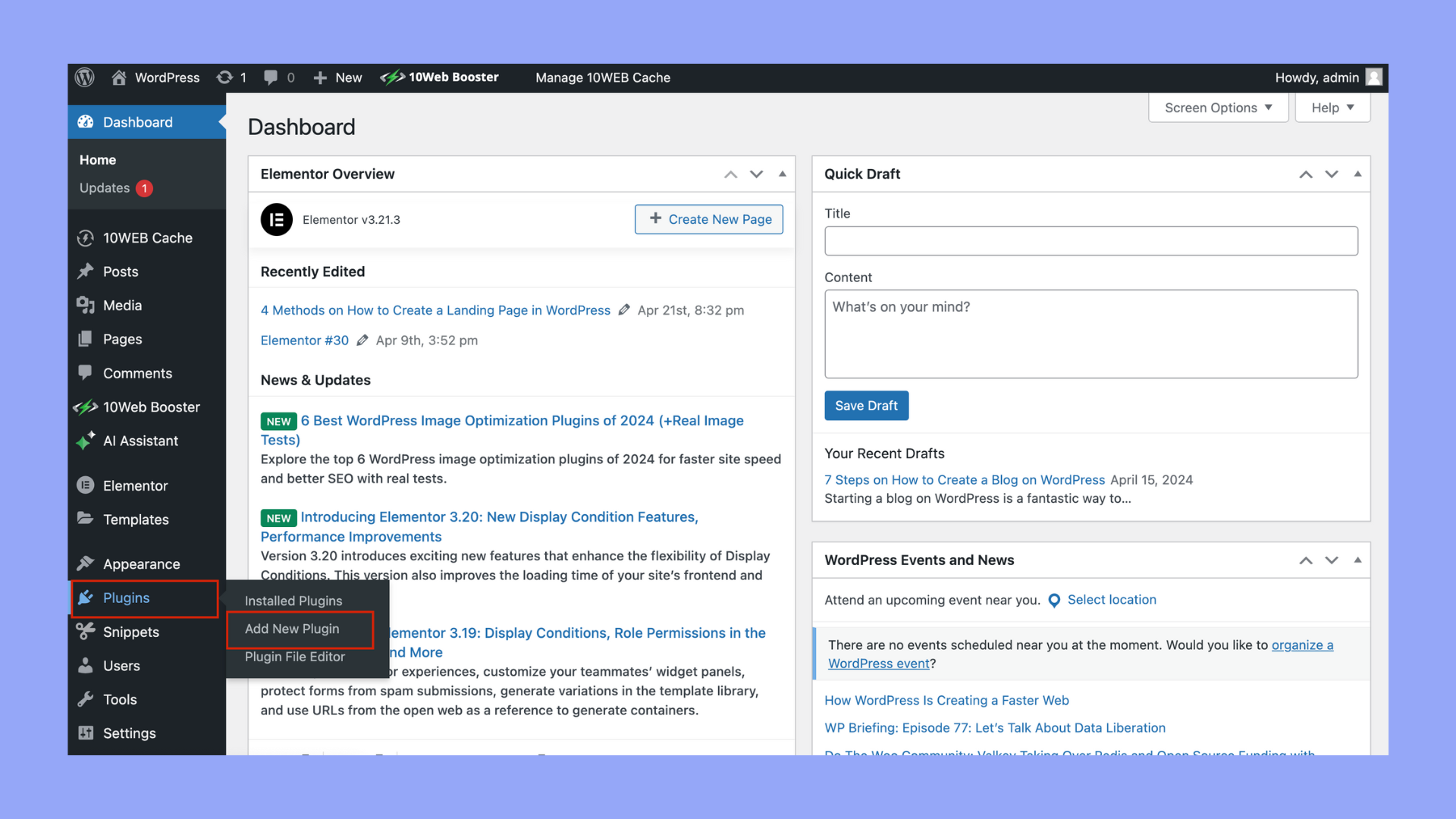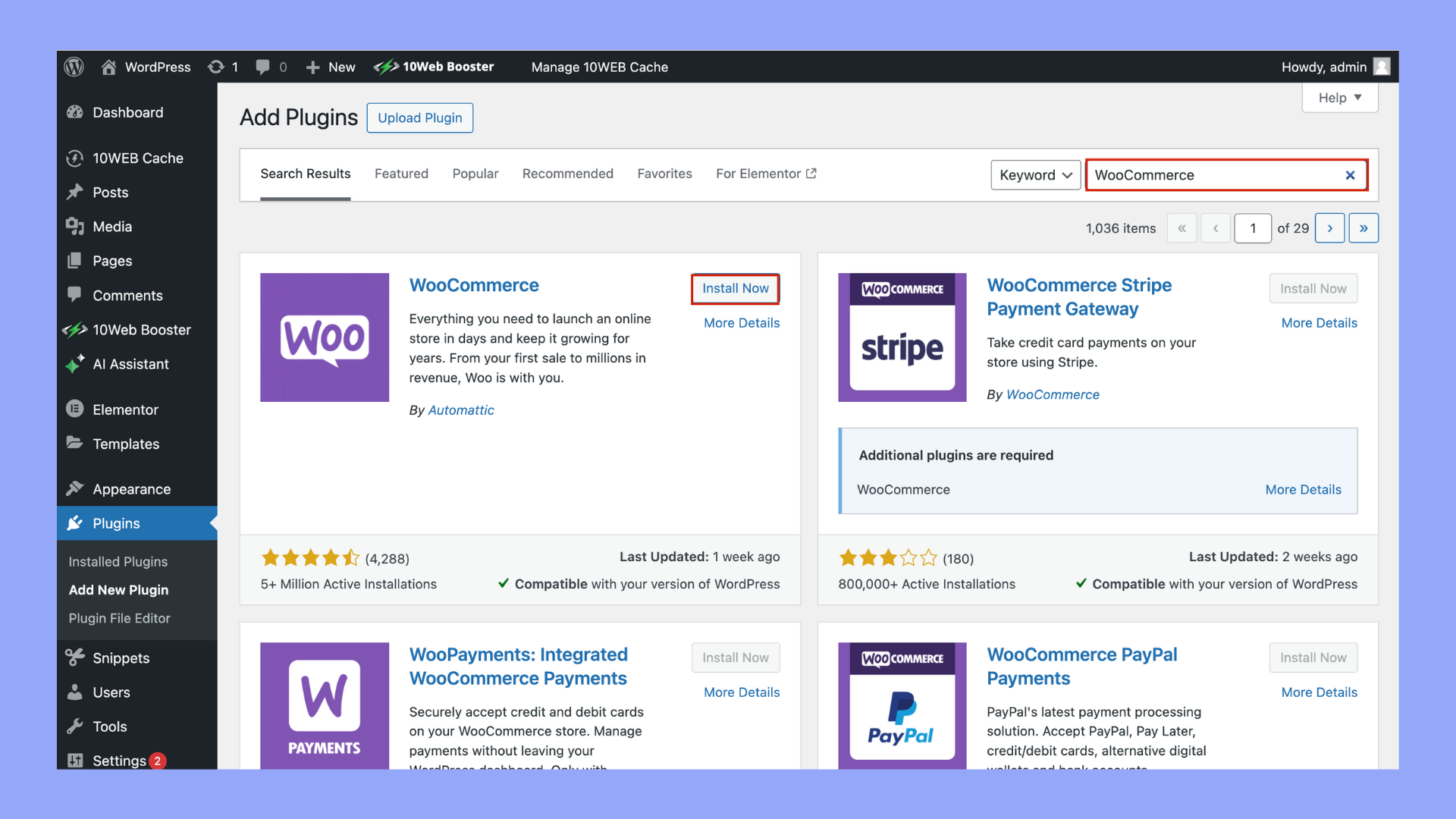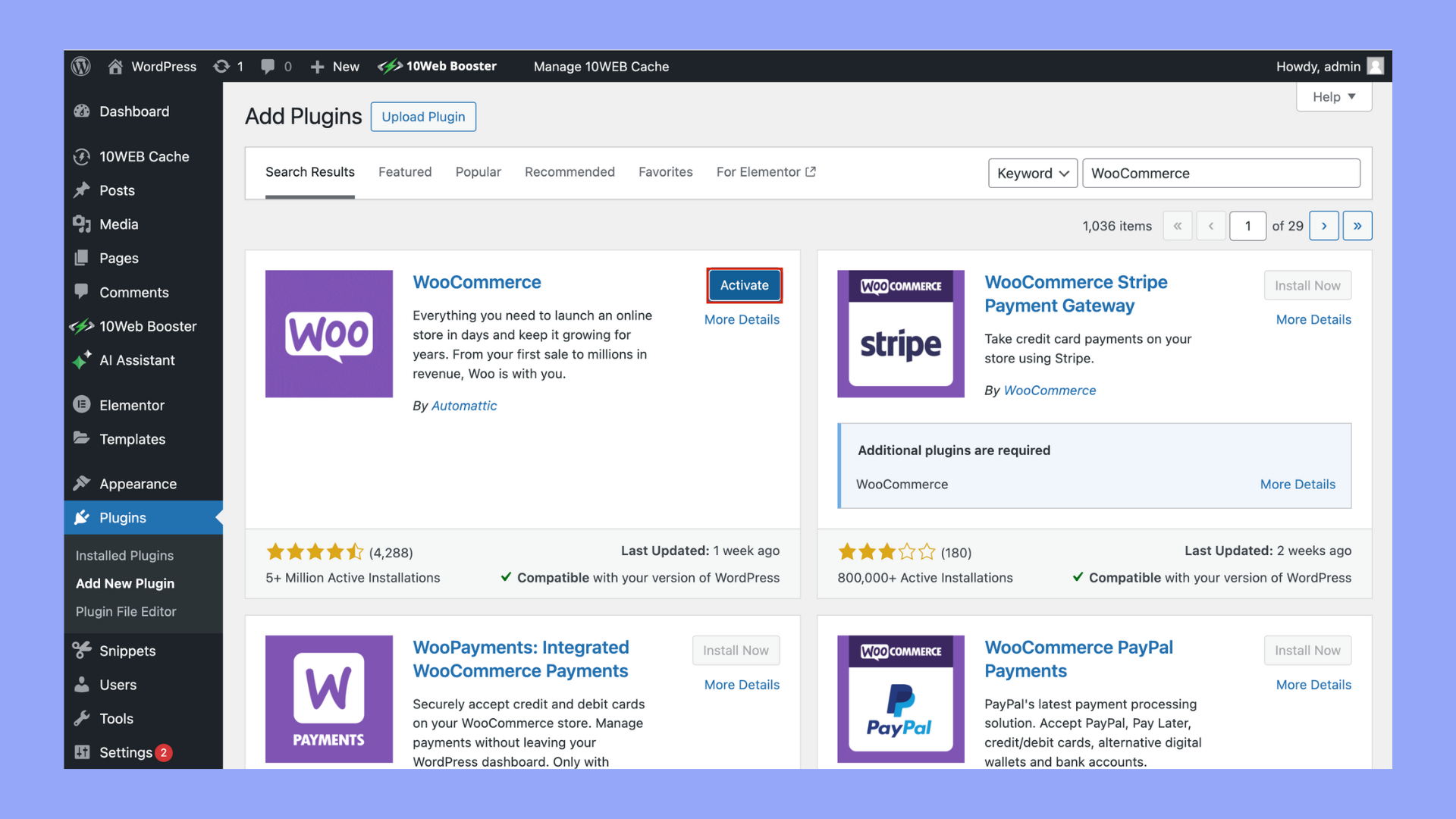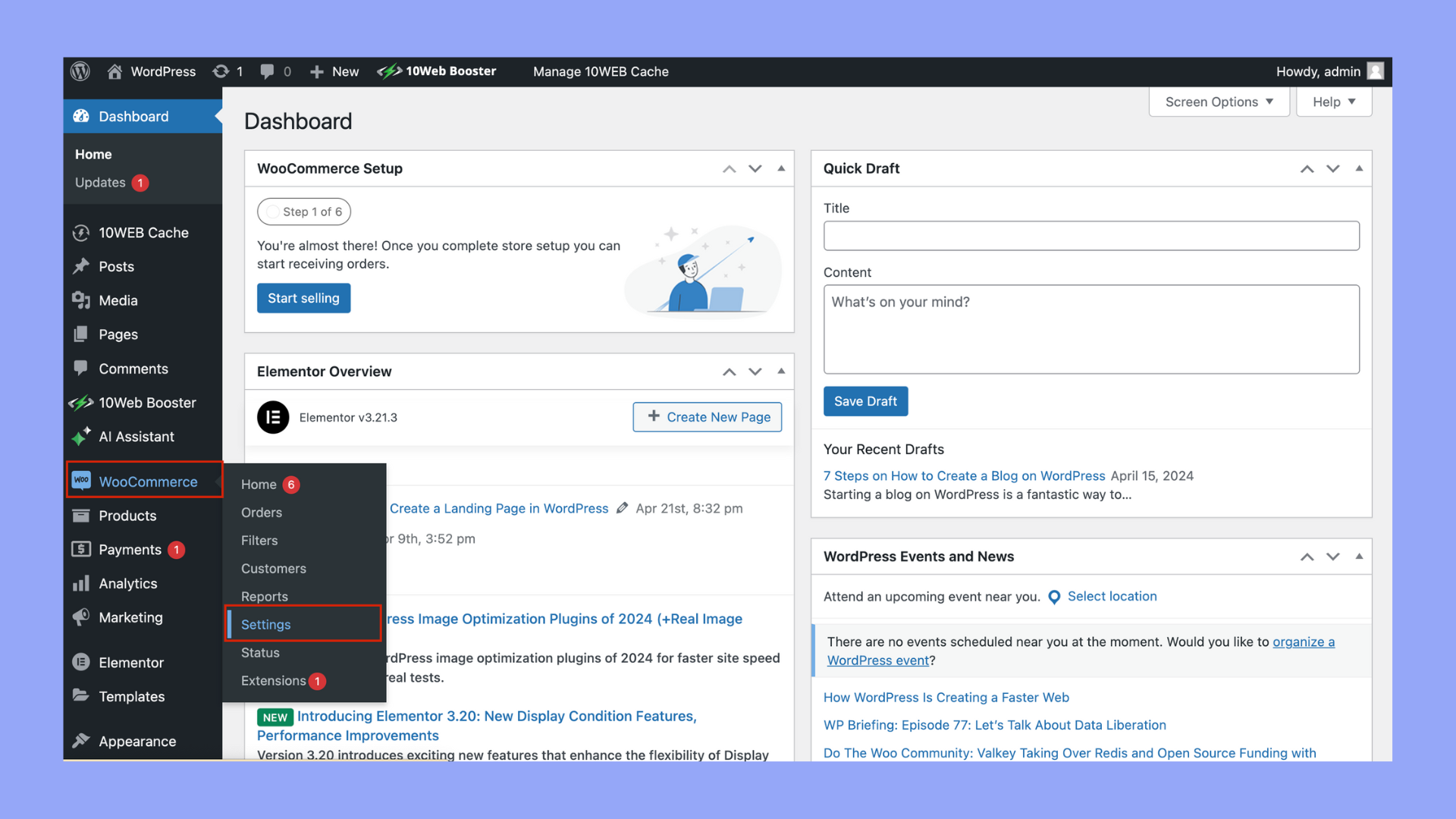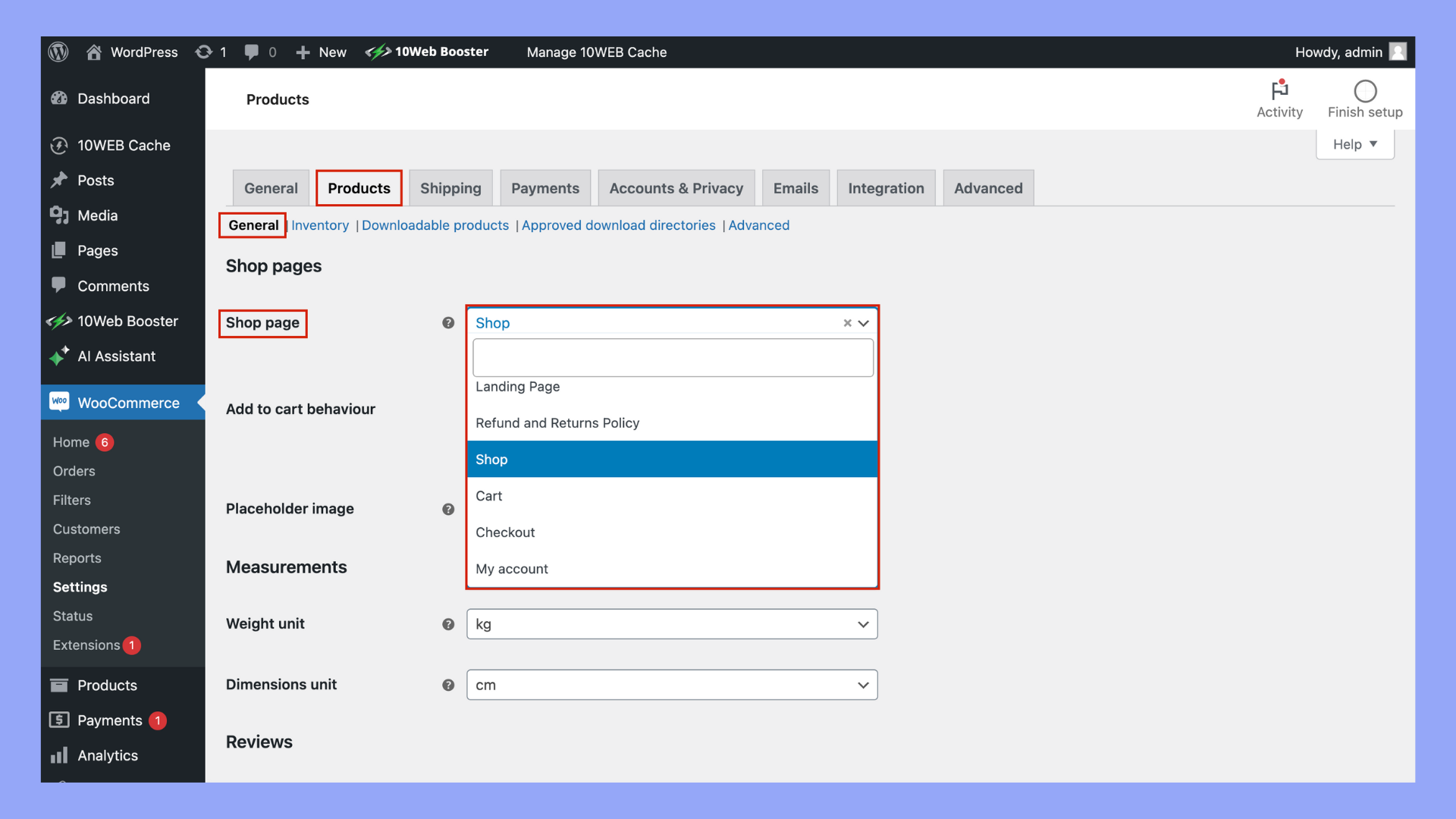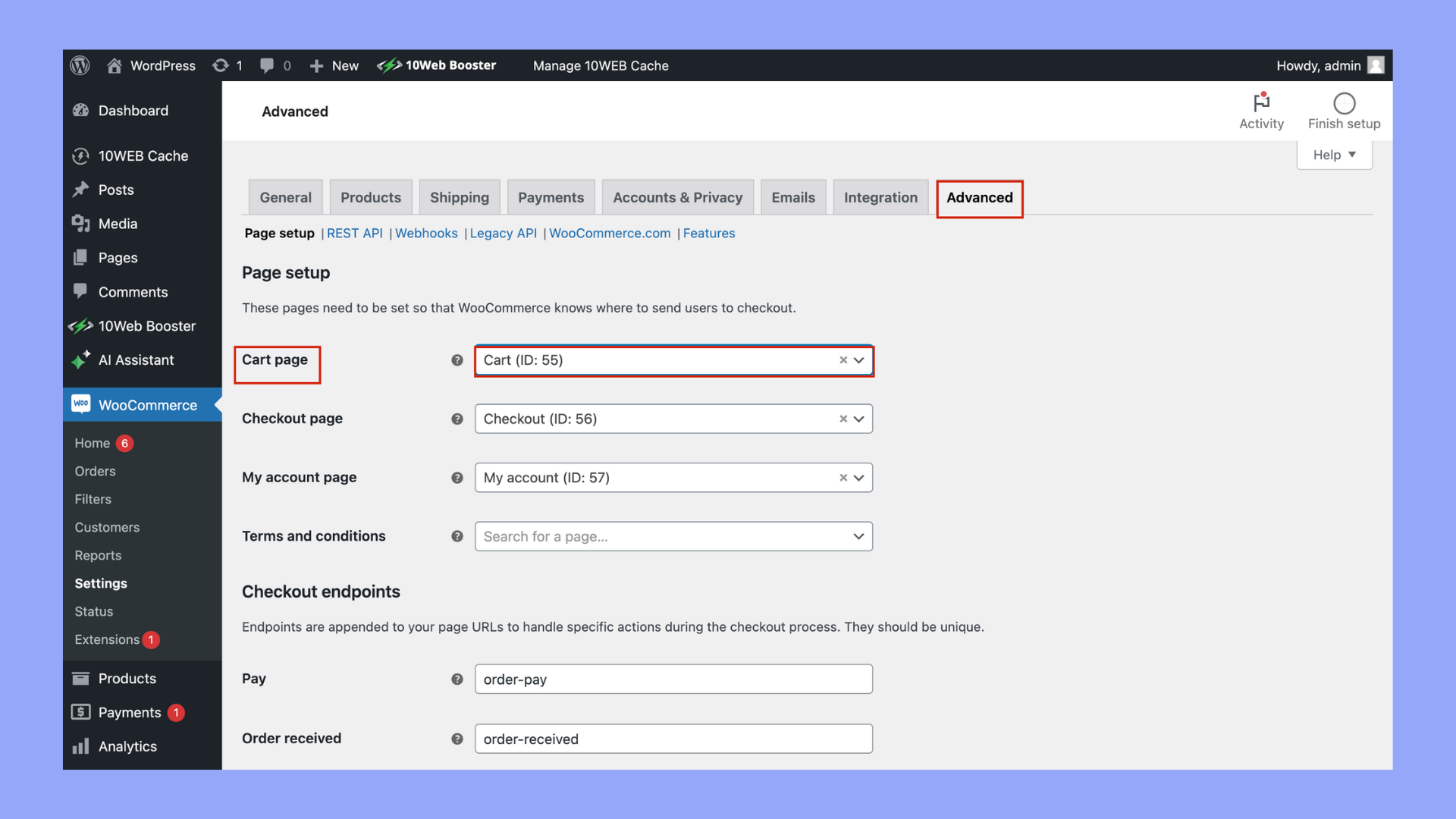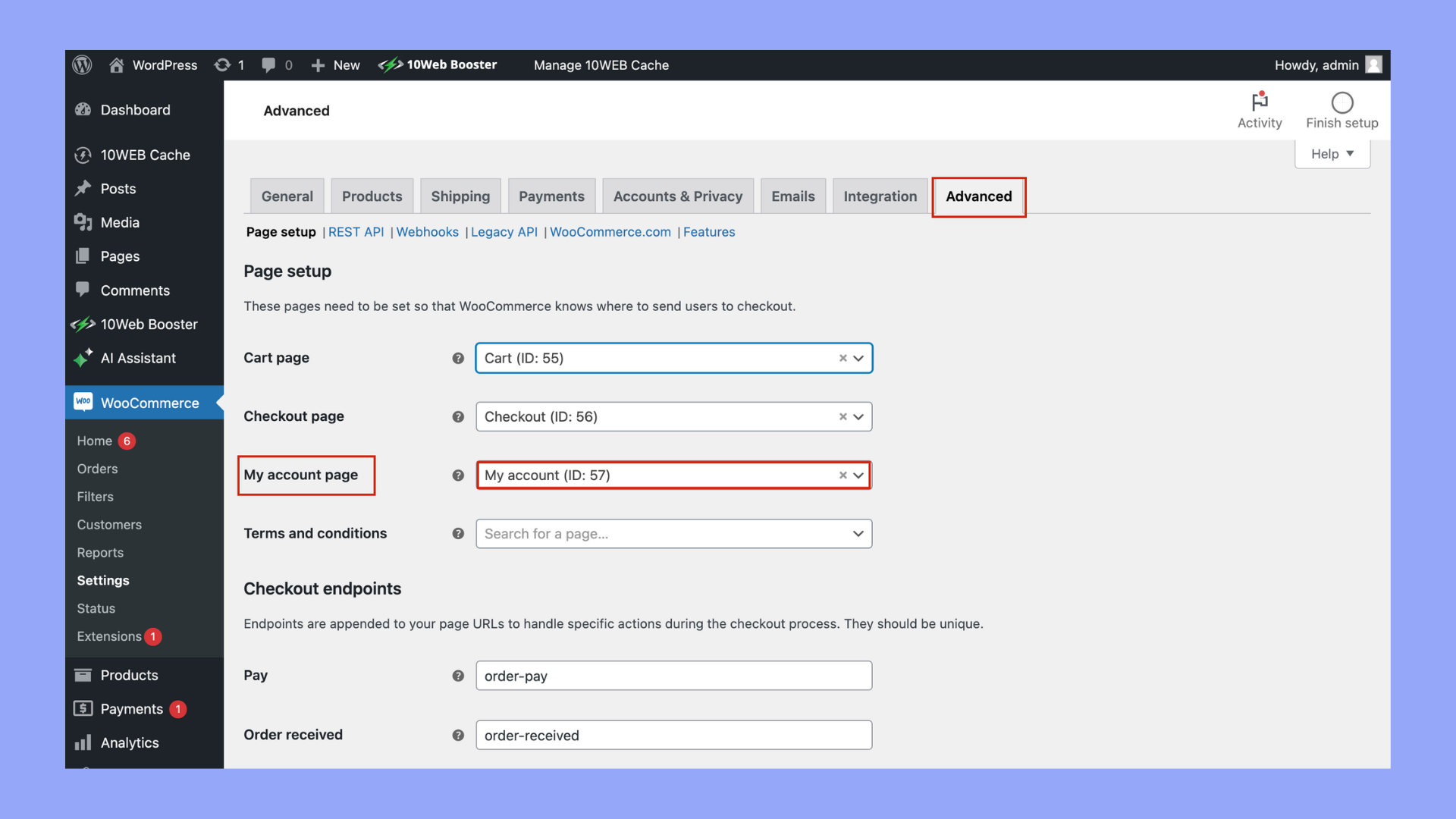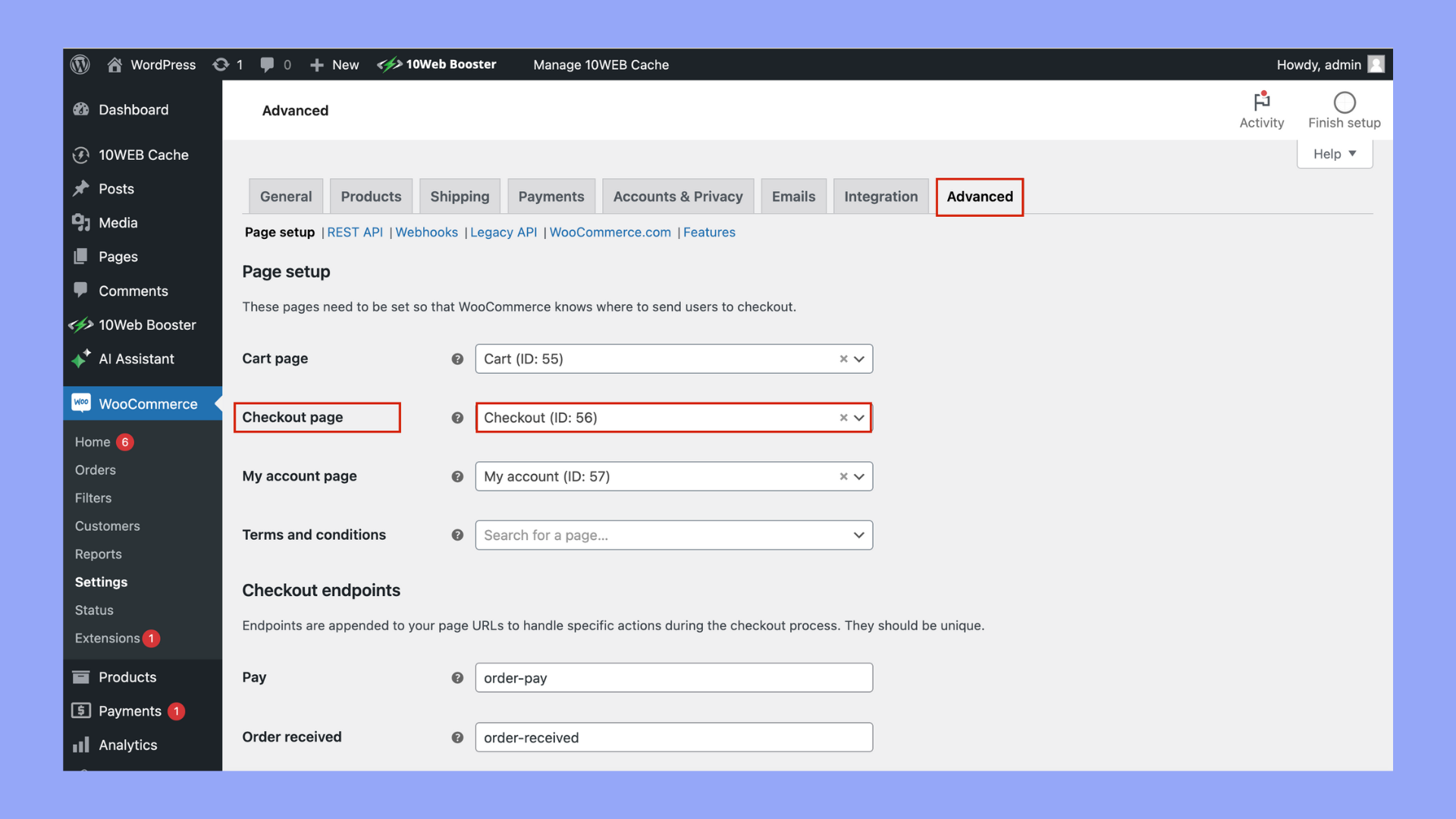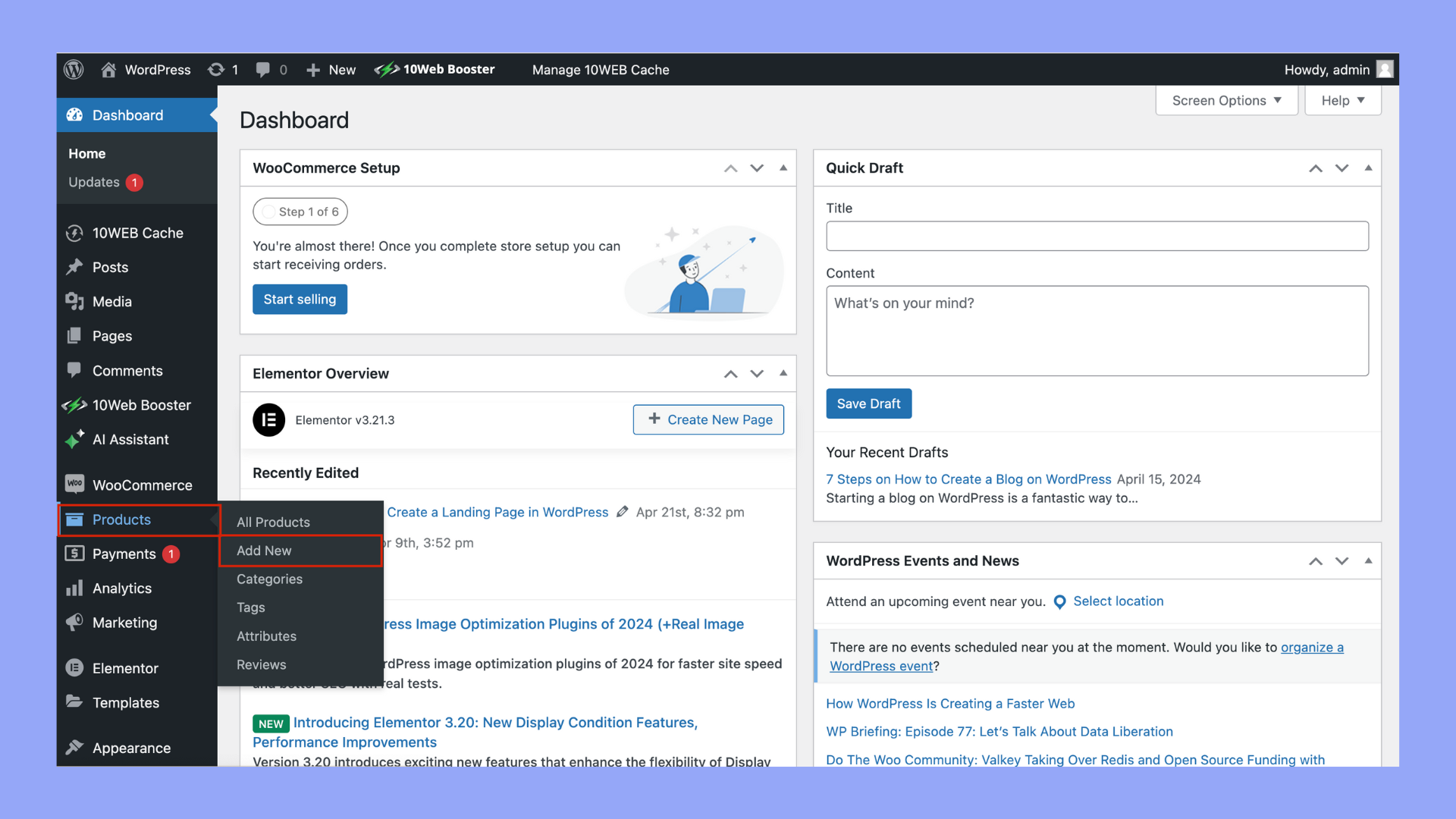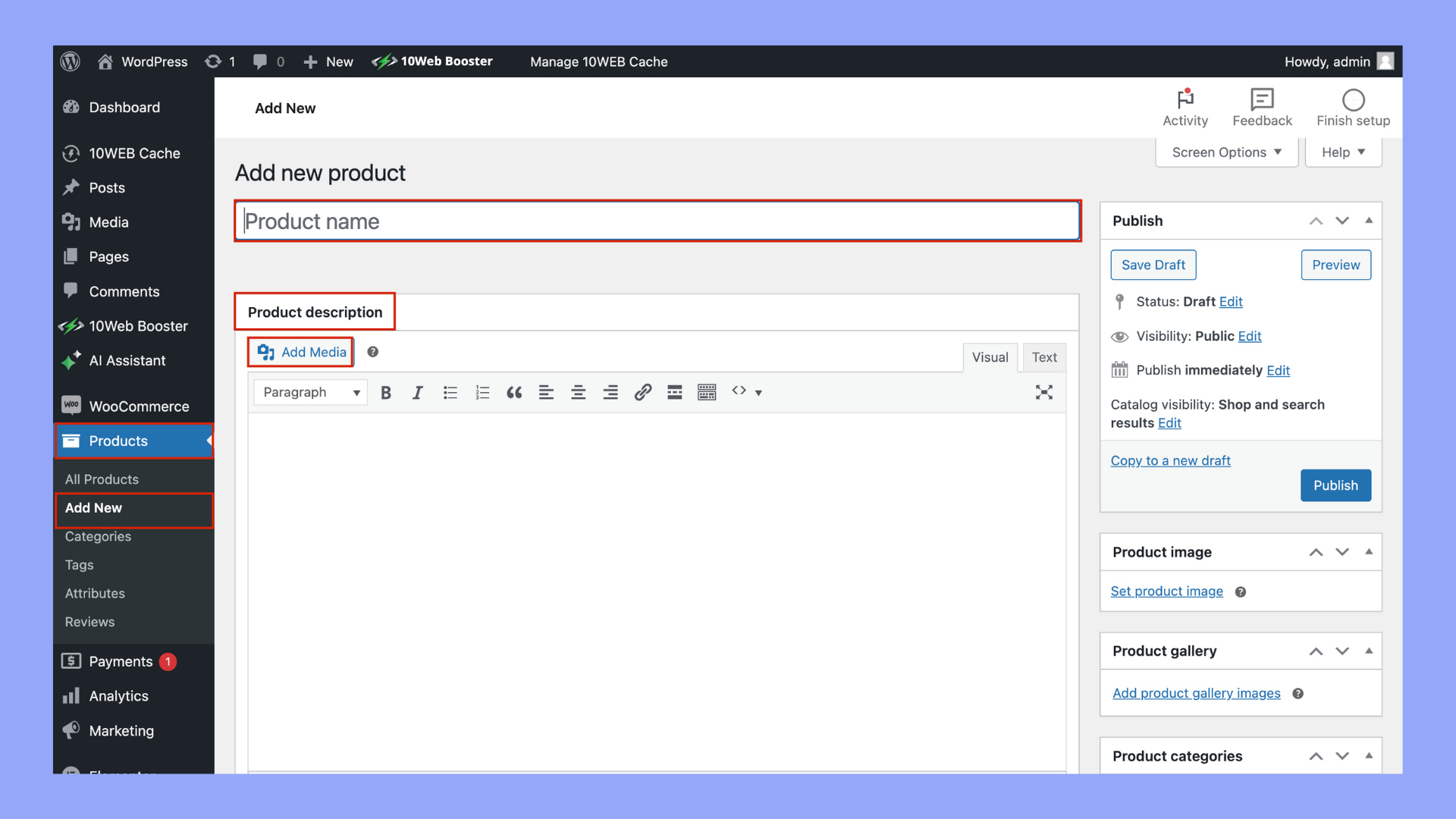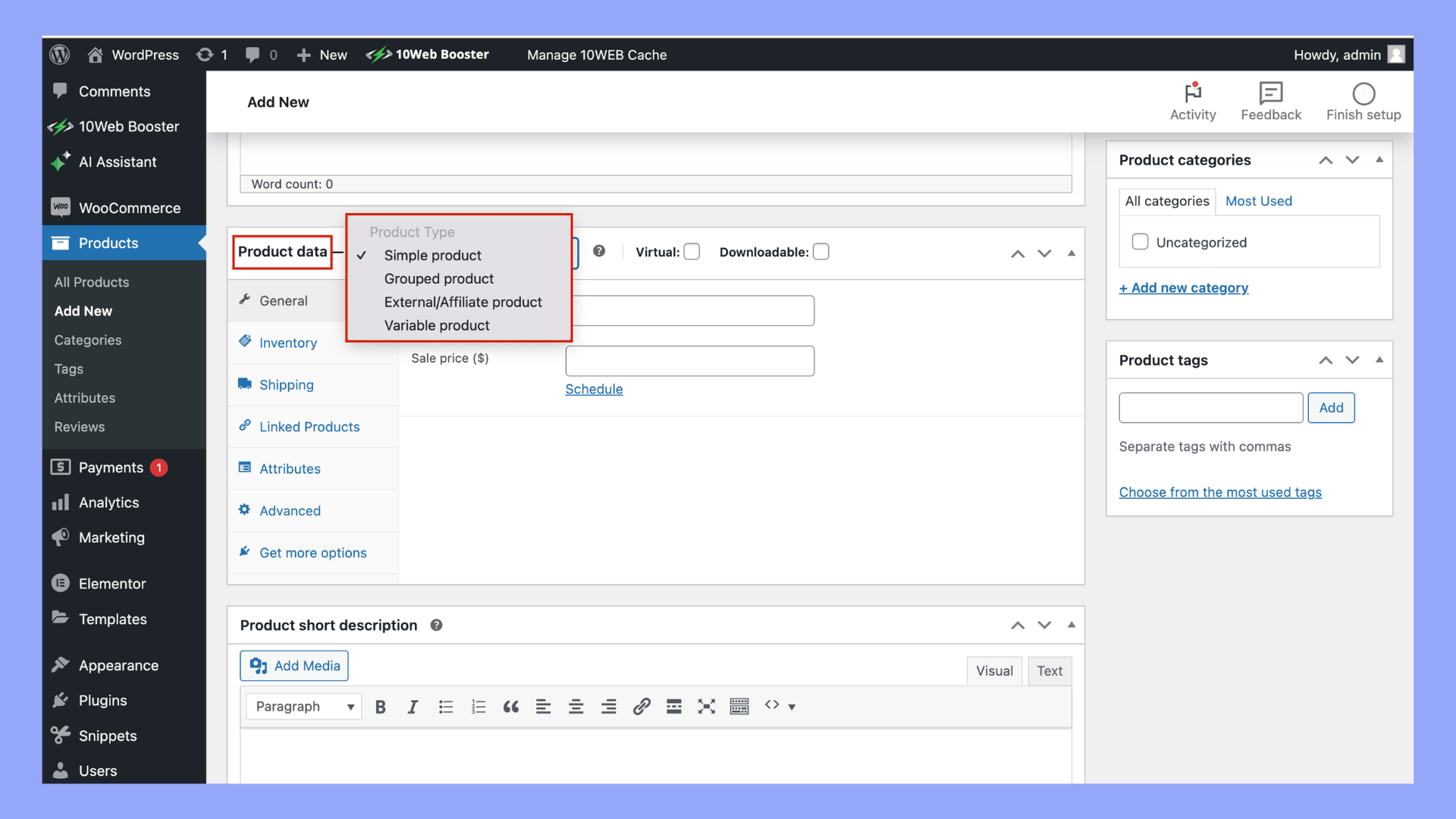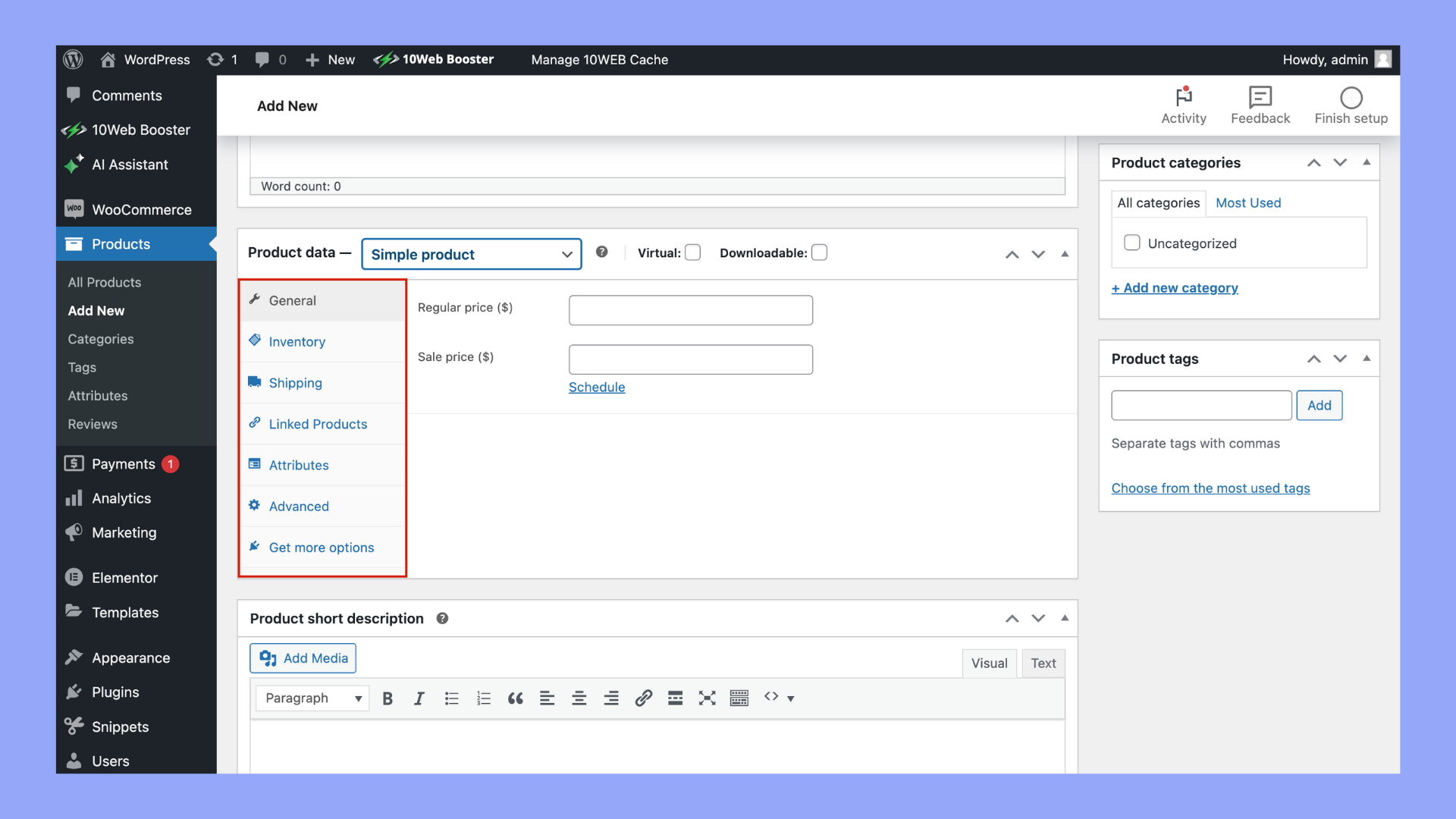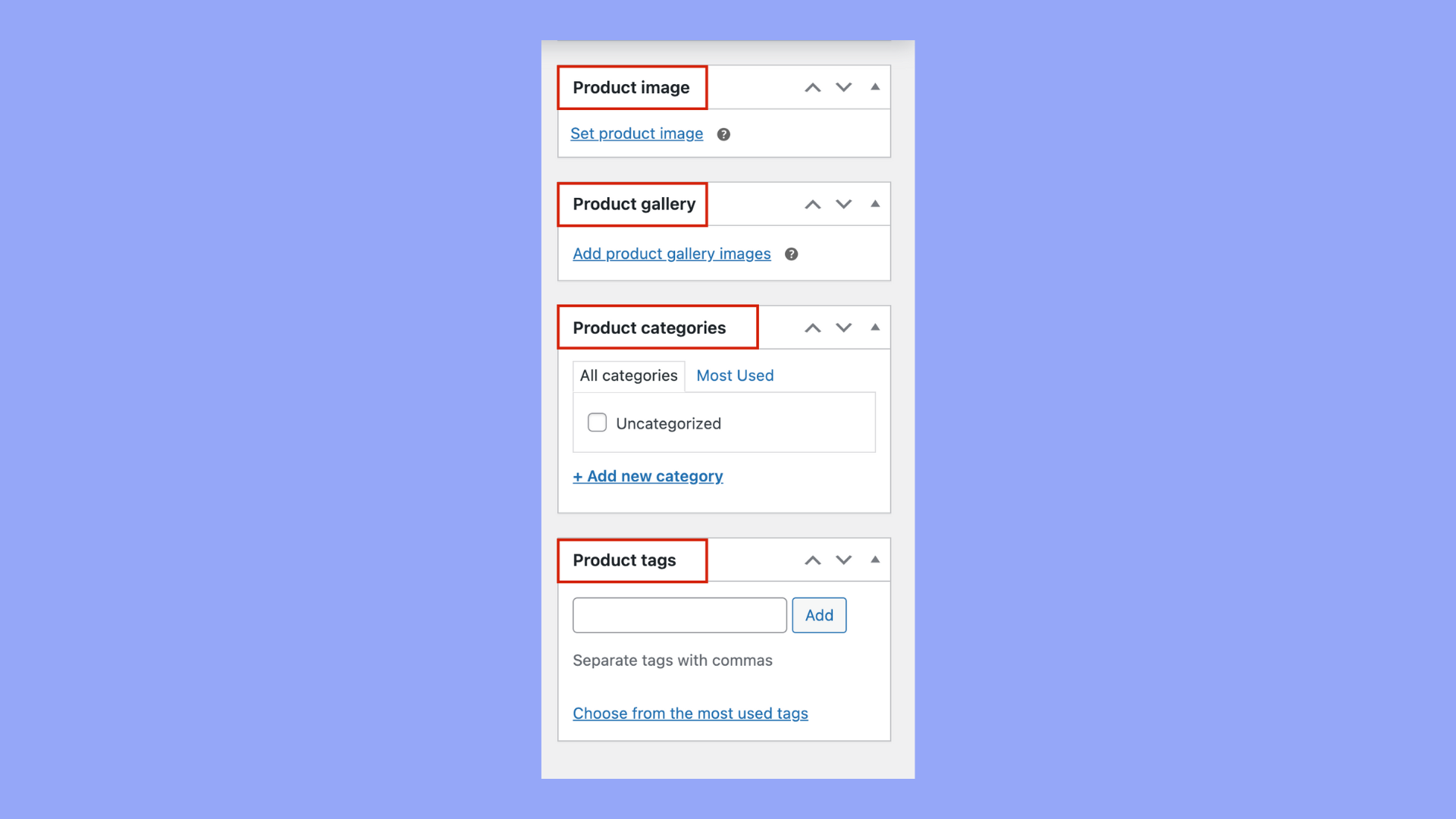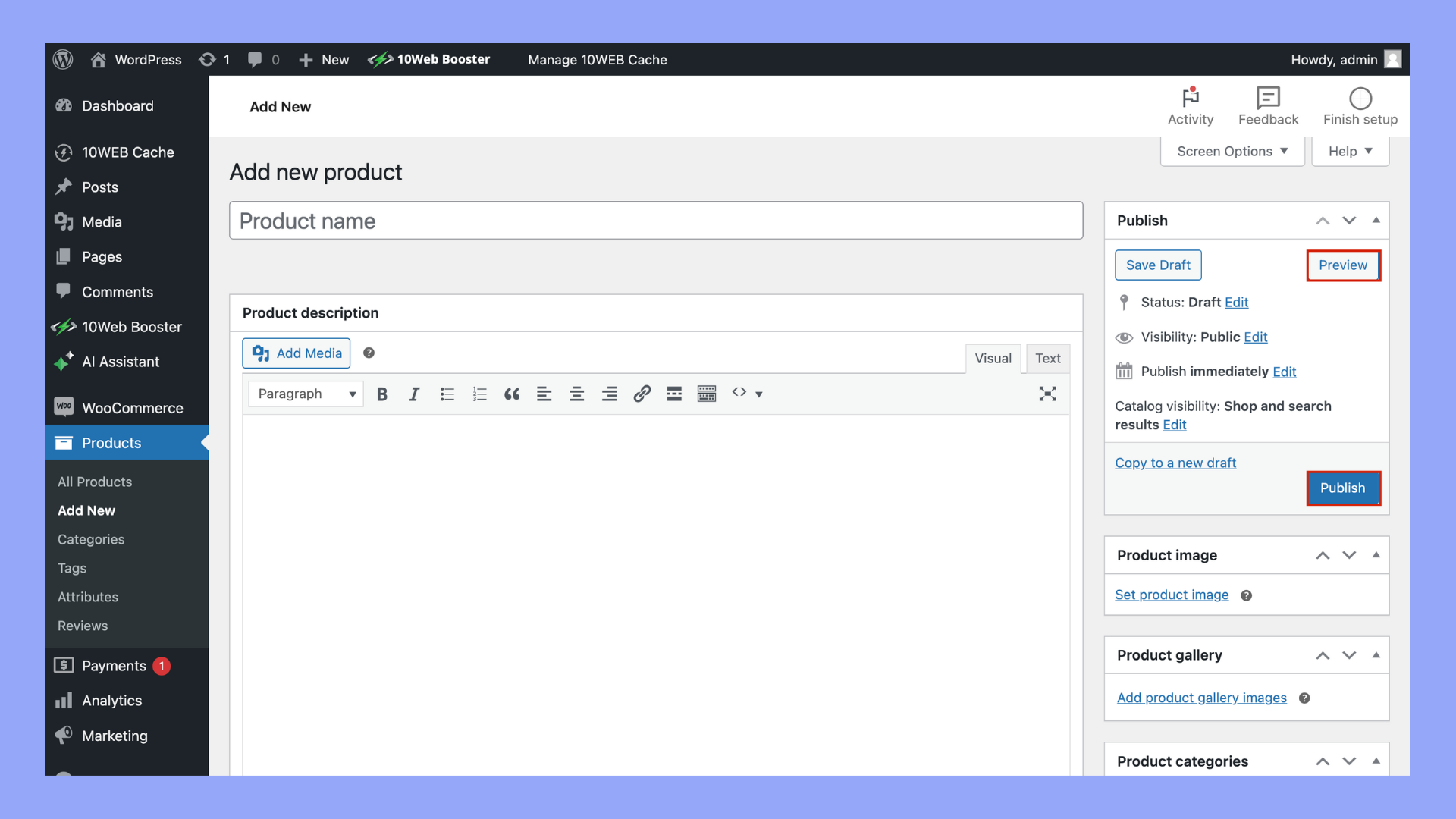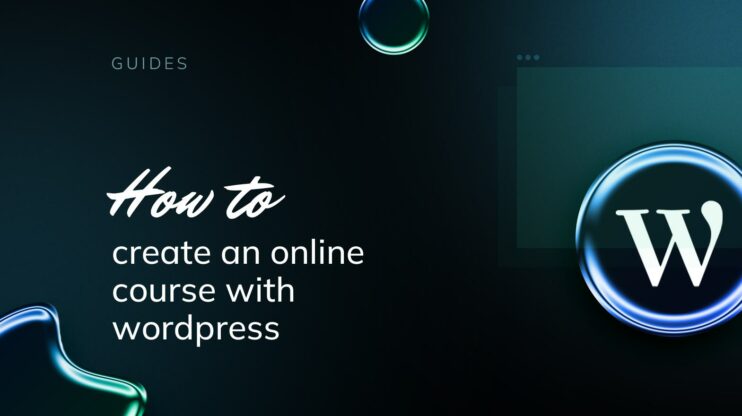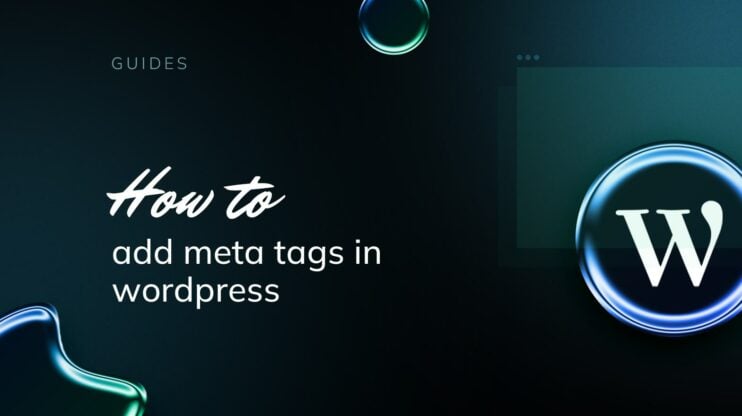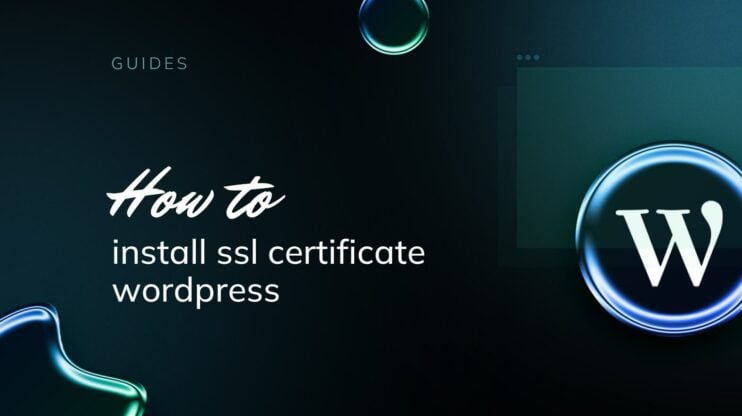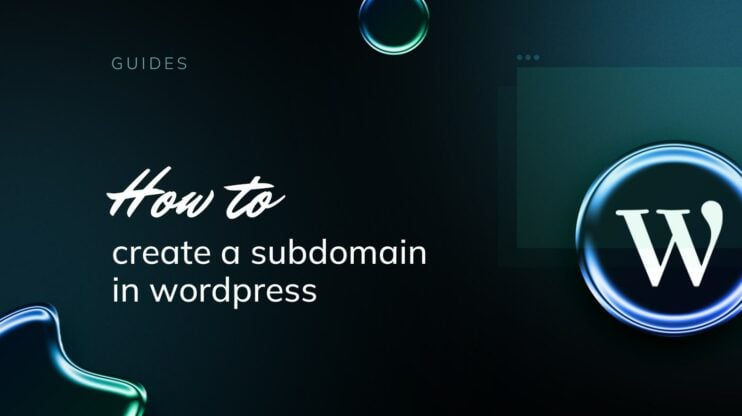Aprender a crear un sitio web de comercio electrónico con WordPress es una opción inteligente para los emprendedores que quieren poner en marcha fácilmente su tienda online. Esta plataforma ampliamente utilizada, se ve reforzada por su potente sistema de plugins, en particular WooCommerce, permite a los usuarios diseñar, personalizar y gestionar una tienda online sin necesidad de grandes conocimientos técnicos.
Nuestra guía te guiará paso a paso en el proceso de creación de tu sitio de comercio electrónico con WordPress, desde la elección del alojamiento y los temas adecuados hasta la configuración de los productos y la integración de las pasarelas de pago, asegurándote de que dispones de todas las herramientas para crear un negocio online de éxito.
Simplify WordPress with 10Web
Automate manual work with 10Web Managed WordPress Hosting and 10Web AI Website Builder. Optimize your WordPress website effortlessly.
PREGUNTAS FRECUENTES
Can I build an ecommerce site with WordPress?
Is WordPress any good for ecommerce?
Is WordPress free for ecommerce?
How much does it cost to build a WordPress ecommerce website?
¿Qué es un sitio web de comercio electrónico?
Un sitio web de comercio electrónico es una plataforma digital diseñada específicamente para realizar transacciones comerciales por Internet, que permite a las empresas vender bienes o servicios directamente a los clientes en línea. Entre sus características principales se incluyen páginas de productos que proporcionan descripciones detalladas, imágenes e información sobre precios, un carrito de la compra virtual para acumular artículos antes de comprarlos y un proceso de pago seguro en el que los clientes introducen los datos de pago y envío.
Para facilitar una experiencia de compra fluida, los sitios web de comercio electrónico suelen incorporar pasarelas de pago para procesar los pagos electrónicos, cuentas de cliente para gestionar fácilmente los pedidos y la información personal, y herramientas de búsqueda y filtrado para ayudar a los usuarios a encontrar productos específicos. Los clientes también pueden beneficiarse de la posibilidad de publicar opiniones y valoraciones, que ayudan a tomar decisiones de compra informadas. Plataformas como WordPress facilitan las funciones de comercio electrónico mediante plugins como WooCommerce, lo que facilita a las empresas la creación y gestión de sus tiendas online. Puedes ver algunos de los mejores ejemplos de sitios web de comercio electrónico, como Nike, Sephora, Crate & Barrel a través de este artículo.
Simplify WordPress with 10Web
Automate manual work with 10Web Managed WordPress Hosting and 10Web AI Website Builder. Optimize your WordPress website effortlessly.
Cómo hacer un sitio web de comercio electrónico con WordPress manualmente
Crear un sitio web de comercio electrónico con WordPress es una opción popular debido a la flexibilidad de la plataforma y a la amplia gama de herramientas y plugins disponibles para mejorar la funcionalidad. Aquí tienes una guía paso a paso para ayudarte a crear un sitio de comercio electrónico con WordPress
Paso 1: Consigue el nombre de dominio perfecto para tu sitio web de comercio electrónico
Elegir el nombre de dominio perfecto hacer tu sitio web de comercio electrónico en WordPress es un primer paso crucial, ya que establece el tono de tu marca y ayuda a dar forma a la primera impresión para tus clientes potenciales. Además, si quieres encontrar y comprar el nombre de dominio perfecto para tu sitio web puedes visita esta página.
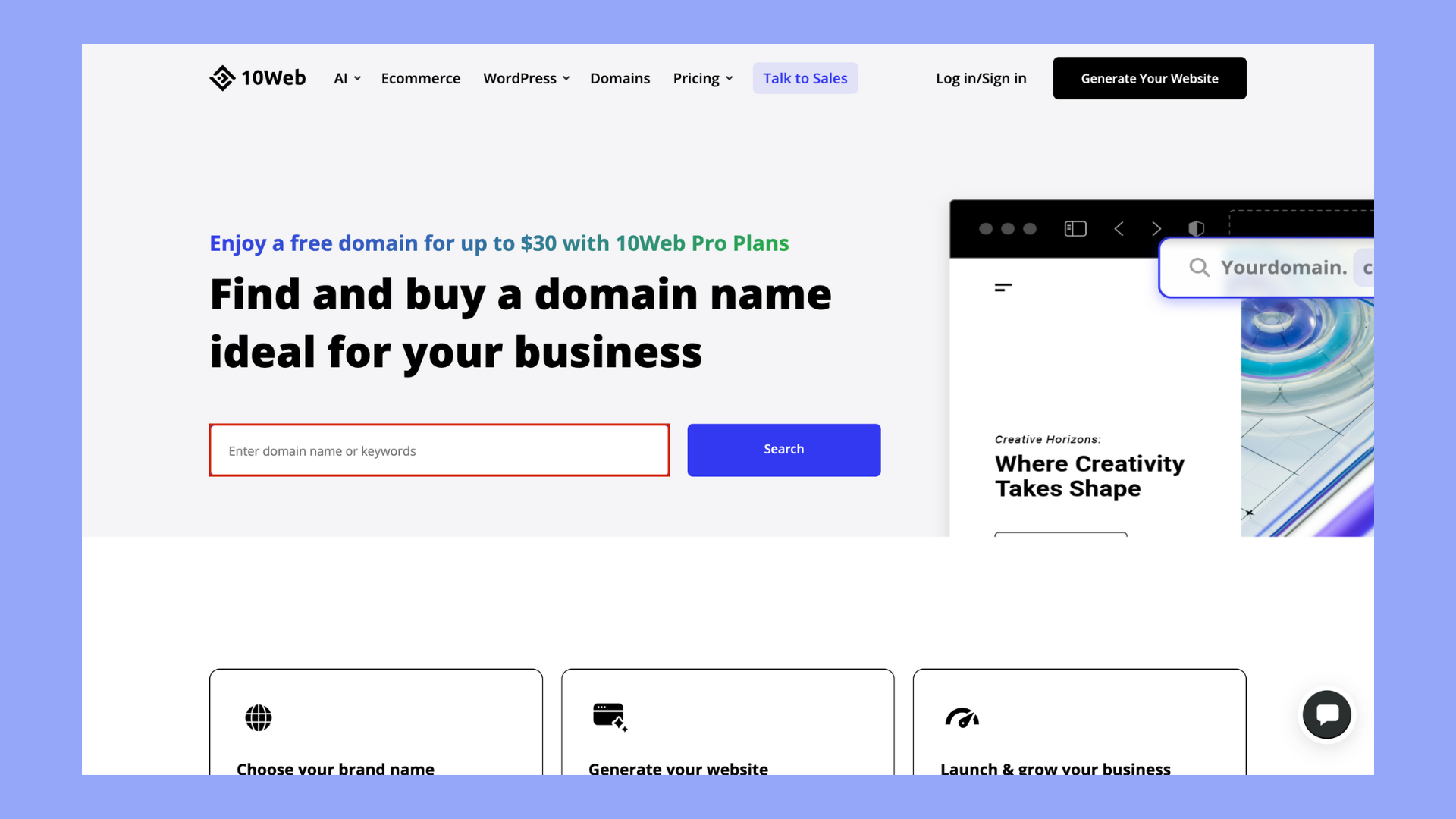
Aquí tienes una guía concisa para ayudarte a elegir el nombre de dominio adecuado:
- Refleja tu marca: Tu nombre de dominio debe estar estrechamente alineado con el nombre de tu marca, para que los clientes lo recuerden e identifiquen fácilmente. Debe transmitir la esencia de lo que vendes o del servicio que ofreces.
- Hazlo sencillo: Opta por un nombre de dominio que sea corto, fácil de pronunciar y fácil de deletrear. Evita utilizar palabras complejas, números o guiones, ya que pueden confundir a los visitantes potenciales y dificultar el acceso a tu sitio web.
- Utiliza palabras clave: Incluir palabras clave relacionadas con tu negocio puede mejorar tu posicionamiento SEO, facilitando que los clientes potenciales te encuentren a través de los motores de búsqueda. Sin embargo, asegúrate de que sigue sonando natural y apropiado para la marca.
- Elige la extensión de dominio adecuada: Aunque .com es la más popular y ampliamente reconocida, hay muchas otras extensiones disponibles (.net, .biz, .store, .shop) que podrían ser más adecuadas o estar disponibles si tu .com deseado está cogido.
- Ten en cuenta la longevidad: Elige un nombre que crezca con tu negocio y no te limite si decides ampliar tu gama de productos o servicios.
- Comprueba la disponibilidad: Antes de decidirte por un nombre, comprueba si está disponible no sólo como dominio, sino también en las redes sociales. Esta coherencia en la denominación en todas las plataformas ayuda a crear una identidad de marca cohesionada.
- Consideraciones legales: Asegúrate de que el nombre de dominio no infringe ninguna marca comercial para evitar problemas legales en el futuro.
Qué hacer si ya tienes un nombre de dominio
Sin embargo, si ya tienes un nombre de dominio para tu sitio web de comercio electrónico, asegúrate de que está correctamente configurado con tu proveedor de alojamiento apuntando la configuración DNS del dominio a los servidores de tu anfitrión. Esto dirigirá el tráfico a tu sitio web cuando se introduzca tu nombre de dominio en un navegador. Además, considera la posibilidad de asegurar variaciones o errores ortográficos de tu nombre de dominio para proteger tu marca y evitar la pérdida de tráfico.
Paso 2: Regístrate en un proveedor de alojamiento
Contratar un proveedor de alojamiento es un paso fundamental a la hora de aprender a crear un sitio web de comercio electrónico con WordPress, ya que será el lugar donde se almacenarán los datos de tu sitio y donde accederán los visitantes. Elige un proveedor de alojamiento que ofrezca un tiempo de actividad fiable, tiempos de carga rápidos y funciones de seguridad sólidas, sobre todo para gestionar datos transaccionales sensibles en el comercio electrónico.
Busca proveedores que ofrezcan alojamiento dedicado a WordPress con funciones de instalación con un solo clic, lo que puede facilitar la configuración de tu sitio. También es beneficioso seleccionar un servicio con opciones escalables para que tu alojamiento pueda crecer junto con las necesidades de tu negocio. Una vez que hayas elegido tu proveedor, puedes registrarte a través de su sitio web, seleccionar el plan de alojamiento adecuado y registrar o conectar tu nombre de dominio para empezar a crear tu sitio.
La recomendación es 10Web Managed WordPress Hosting
10Web ofrece una sólida solución de alojamiento gestionado de WordPress que aprovecha Google Cloud, con el objetivo de ofrecer un alto rendimiento y fiabilidad. El servicio es especialmente beneficioso para quienes desean descargar la gestión técnica de sus sitios web. Los aspectos clave de su alojamiento gestionado de WordPress incluyen actualizaciones automáticas, protocolos de seguridad avanzados, copias de seguridad continuas y tiempo de actividad garantizado.
Si utilizas 10Web como proveedor de alojamiento gestionado, podrás beneficiarte de las siguientes características y ventajas:
1. Alojamiento WordPress totalmente gestionado
10Web simplifica la gestión de sitios WordPress automatizando aspectos cruciales como la seguridad, las actualizaciones y la escalabilidad. Esta gestión completa abarca desde la configuración inicial hasta el mantenimiento continuo, garantizando que los sitios web funcionen de forma óptima sin requerir la atención constante del usuario.
2. Copia de seguridad y escalabilidad en tiempo real
La plataforma garantiza la protección de los datos en tiempo real con copias de seguridad automáticas y proporciona escalabilidad elástica para hacer frente a picos repentinos de tráfico sin que se degrade el rendimiento del sitio. Estas características son cruciales para mantener la integridad de los datos y la disponibilidad del sitio web.
3. Constructor de sitios web AI fácil de usar
10Web mejora la experiencia del usuario incorporando un constructor de sitios web basado en IA que hace que la creación de sitios sea accesible para usuarios de todos los niveles de habilidad. El constructor incluye funciones de arrastrar y soltar y funciona con Elementor, que facilita la personalización y edición de páginas web.
4. Funciones avanzadas para desarrolladores y agencias
Para desarrolladores y agencias, 10Web ofrece herramientas avanzadas como entornos de ensayo, soporte multisitio y marca blanca. Estas funciones permiten una gestión eficaz de los proyectos de varios clientes y agilizan el flujo de trabajo, permitiendo actualizaciones y modificaciones rápidas en distintos sitios desde un único panel de control.
En general 10Web alojamiento WordPress gestionado es una opción excelente para los usuarios que buscan una solución de alojamiento de alto rendimiento, segura y fácil de gestionar. Está diseñada para satisfacer las necesidades de propietarios de sitios web individuales, desarrolladores y agencias por igual. La plataforma también ofrece una prueba gratuita, que permite a los usuarios potenciales explorar sus características antes de comprometerse a una suscripción.
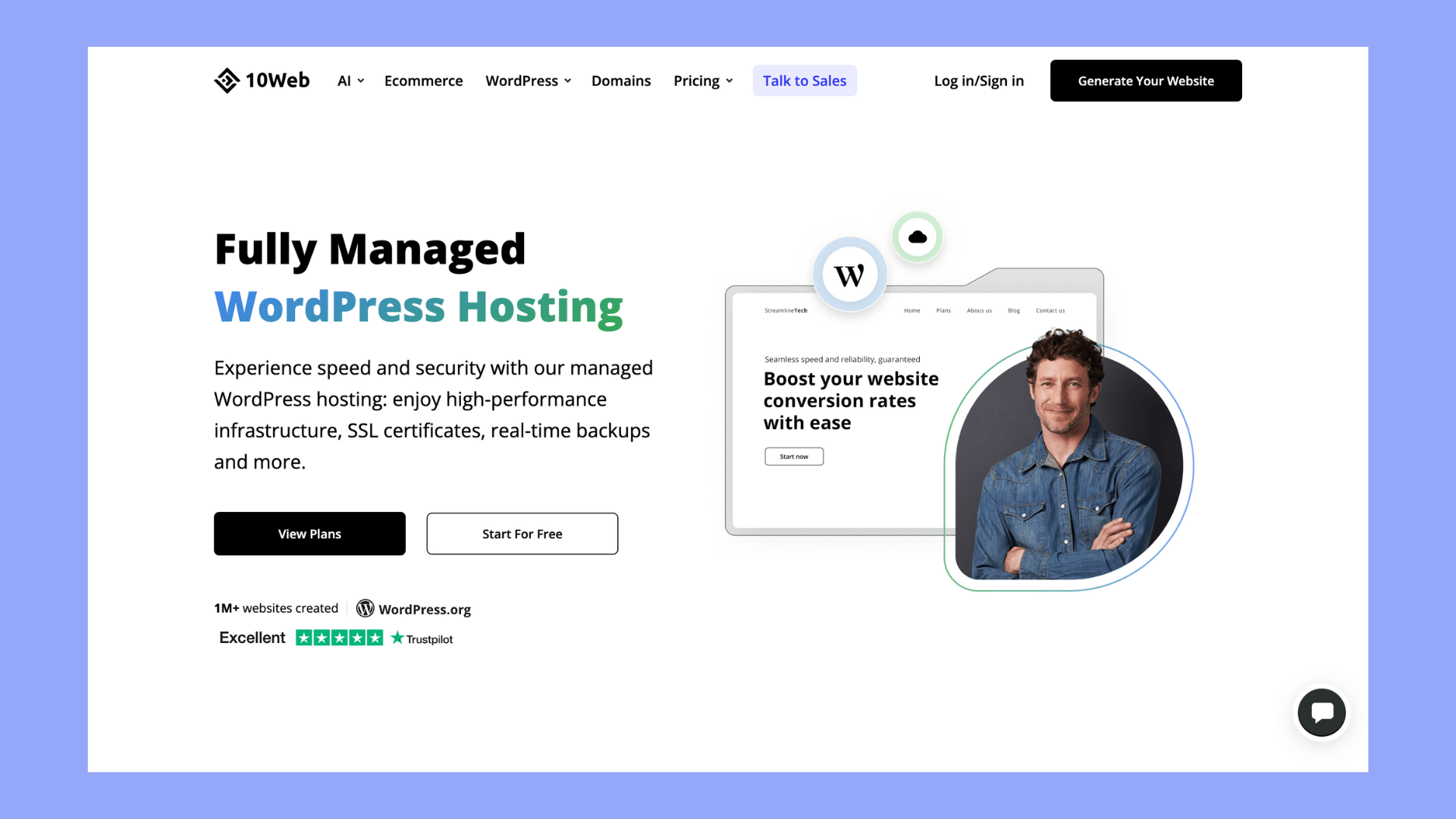
Paso 3: Instalar WordPress
La instalación de WordPress puede realizarse a través del panel de control de tu alojamiento, que es el método más sencillo, o descargándolo e instalándolo manualmente si necesitas más control o si tu alojamiento no ofrece la opción de instalación con un solo clic. A continuación te explicamos cómo proceder con cada método:
Primera forma: Instálalo a través del panel de control de tu alojamiento
La mayoría de los proveedores de alojamiento que admiten WordPress suelen ofrecer un proceso de instalación con un solo clic, lo que simplifica considerablemente la configuración:
- Accede a tu cuenta de alojamiento y navega hasta el panel de control.
- Busca el Instalador de WordPress. This could be under sections named Página web, Softwareo directamente en una categoría etiquetada como Instalaciones con un clic.
- Haz clic en el icono icono de WordPress y sigue las instrucciones de configuración. Normalmente tendrás que elegir un nombre de dominio en el que quieras instalar WordPress e introducir algunos datos básicos de configuración, como el nombre del sitio y las credenciales de administrador.
- Completa la instalación. El instalador configurará WordPress por ti, incluyendo la configuración de la base de datos.
- Accede a tu nuevo sitio WordPress navegando hasta tu dominio. Se te pedirá que inicies sesión con las credenciales de administrador que configuraste durante la instalación.
Segunda forma: Descargándolo manualmente
Si tu proveedor de alojamiento no ofrece una instalación sencilla de WordPress, o si prefieres manejar la instalación manualmente para tener más control, sigue estos pasos:
- Descarga WordPress: Ve al sitio web oficial de WordPress y descarga la última versión de WordPress.
- Sube los archivos a tu cuenta de alojamiento: Utiliza un cliente FTP para subir los archivos de WordPress descargados a tu servidor web. Normalmente querrás colocarlos en el directorio raíz o en un subdirectorio específico de tu espacio de alojamiento web.
- Crea una base de datos MySQL y un usuario para WordPress: Accede a tu panel de control de alojamiento y busca la sección de bases de datos MySQL. Crea una nueva base de datos y asígnale un usuario con todos los permisos.
- Configura wp-config.php: Localiza el archivo llamado wp-config-muestra.php en los archivos que subiste. Cámbiale el nombre a wp-config.php y ábrela para editarla. Tendrás que introducir los detalles de la base de datos (nombre de la base de datos, nombre de usuario, contraseña) que acabas de crear. Este archivo configura WordPress para que se conecte a tu base de datos.
- Ejecuta la instalación de WordPress: Abre un navegador y ve a tu dominio (o donde hayas subido WordPress). Si todo está configurado correctamente, deberías ver la pantalla de instalación de WordPress. Sigue las instrucciones para completar la instalación, que incluye configurar el título de tu sitio web, el nombre de usuario administrador, la contraseña y la dirección de correo electrónico.
Ambos métodos tienen sus propios méritos. La instalación con un clic es rápida e ideal para principiantes, mientras que la instalación manual ofrece más control sobre el proceso de instalación y es una buena experiencia de aprendizaje para gestionar sitios web de WordPress.
Paso 4: Elegir e instalar un plugin de comercio electrónico
WooCommerce es el complemento de comercio electrónico más popular para WordPress, que impulsa millones de tiendas online en toda la web. Es robusto, flexible y se puede ampliar con numerosos complementos y temas. A continuación te explicamos cómo descargar e instalar WooCommerce en tu sitio de WordPress:
- Accede a tu sitio WordPress introduciendo tu dominio seguido de /wp-admin (por ejemplo tudominio.com/wp-admin). Enter your username and password to access the dashboard .
- Una vez que estés en el panel de control, ve al menú de la izquierda y haz clic en Plugins > Añadir nuevo.

- En la sección Buscar plugins escribe WooCommerce. You will see the WooCommerce plugin by Automattic como uno de los primeros resultados.

- Haz clic en el botón Instalar ahora junto al plugin WooCommerce. WordPress descargará e instalará el plugin. Espera a que se complete la instalación; el botón cambiará a Activa.
- Pulsa el botón Activar para activar el plugin WooCommerce en tu sitio WordPress.

Otros plugins para sitios web de comercio electrónico
Para crear un sitio web de comercio electrónico en WordPress, hay otros plugins populares que puedes tener en cuenta junto a WooCommerce. Aquí tienes un desglose de algunas opciones destacadas:
- Shopify WordPress plugin: Si prefieres utilizar las potentes funciones de comercio electrónico de Shopify sin dejar de tener un sitio de WordPress, este plugin integra Shopify con tu instalación de WordPress. Te permite utilizar el sistema de pago de Shopify y gestionar tu inventario y los datos de tu tienda en los servidores seguros de Shopify.
- BigCommerce para WordPress: Similar al plugin Shopify, integra la robusta plataforma de comercio electrónico BigCommerce con WordPress. Descarga muchas de las tareas de comercio electrónico de WordPress a BigCommerce, mejorando el rendimiento y la escalabilidad del sitio.
- MiembroPrensa: Este plugin es ideal si quieres vender productos digitales basados en suscripciones o membresías. Se integra perfectamente con los sitios de WordPress existentes y ofrece funciones como el control de acceso al contenido, la gestión de suscripciones y la integración con pasarelas de pago.
Paso 5: Crea tu sitio web de comercio electrónico
Configurar tu sitio web de comercio electrónico con páginas principales como Tienda, Carrito, Mi cuenta y Pago es esencial para una tienda online funcional y fácil de usar. A continuación te explicamos cómo puedes configurar eficazmente estos componentes esenciales utilizando WooCommerce en tu sitio de WordPress:
1. Compra en
La página Tienda es tu página principal de listado de productos. WooCommerce crea automáticamente esta página, pero puedes personalizarla:
- Ir a WooCommerce > Configuración > Productos > General y asegúrate de que la Página de la tienda esté establecida en la página que creó WooCommerce o en cualquier otra página que quieras utilizar como página principal de tu tienda.


- Dependiendo de tu tema, puedes personalizar el diseño, como el número de productos por fila y por página. Accede a estos ajustes a través de Apariencia > Personaliza y busca las opciones de WooCommerce o los ajustes específicos del tema.
2. Carrito
La página del carrito muestra los productos que el cliente ha seleccionado para comprar antes de pasar por caja:
- WooCommerce debería crear y asignar automáticamente un Cesta página. Compruébalo yendo a WooCommerce > Ajustes > Avanzado y comprueba que la Página del carro está configurada correctamente.

- Considera la posibilidad de añadir funciones como sugerencias para el carrito, un botón para volver a la tienda o enlaces para seguir comprando, con el fin de fomentar nuevas compras.
3. Mi cuenta
Esta página permite a los clientes gestionar los detalles de su cuenta, ver pedidos anteriores y gestionar las direcciones de envío y facturación:
- Similar al Cesta asegúrate de que la página Mi cuenta esté correctamente asignada en WooCommerce > Configuración > Avanzados.

- Desde los ajustes de WooCommerce, puedes decidir qué pestañas e información están disponibles para los clientes en la sección Mi cuenta Mi cuenta.
4. Pago
La página de pago es donde los clientes finalizan sus compras, proporcionando información sobre el pago y el envío:
- Asegúrate de que la página de pago está correctamente configurada en WooCommerce > Configuración > Avanzado.

- Como esta página maneja información sensible, asegúrate de que tu sitio tiene activada la certificación SSL para proteger la transmisión de datos. Esto suele proporcionarlo tu proveedor de alojamiento o puede añadirse mediante un plugin. Puedes obtener más información sobre el plugin SSL
- Reduce el número de pasos o campos obligatorios siempre que sea posible para simplificar el proceso y reducir el abandono del carrito. Plugins como WooCommerce Checkout Manager pueden ayudar a personalizar la experiencia de pago.

Looking to sell online?
Create your custom online store in minutes with 10Web AI Ecommerce Website Builder and take your business online.
Paso 6: Añade tus productos
Añadir productos a tu tienda WooCommerce es una parte fundamental de la configuración de tu sitio web de comercio electrónico. Aquí tienes una guía detallada sobre cómo añadir productos utilizando WooCommerce en tu sitio WordPress:
- Navega hasta la barra lateral y encontrarás Productos. Click on Productos para abrir el submenú donde puedes gestionar todas las tareas relacionadas con tus productos.
- Haz clic en Añadir nuevo para empezar a crear un nuevo producto. Accederás al editor de productos, que se parece al clásico editor de entradas de WordPress.

- En la parte superior, introduce el Nombre del producto y justo debajo, puedes escribir la Descripción del producto.

- Encontrarás un menú desplegable para Tipo de producto. Choose the appropriate type for your product.

- Debajo del editor de texto principal, encontrarás los Datos del producto panel. En este panel puedes especificar detalles relacionados con el producto, como General, Inventario, Envíos, Productos vinculados, Atributos, Anticipos.

- En la parte derecha del editor de productos, hay una casilla para una Descripción breve. This is typically displayed next to the product image on your website and is a brief overview of the product.
- Establecer Etiquetas, Categorías y Visuales para el producto.

- Una vez rellenados todos los datos, revísalo todo para asegurarte de que es correcto. A continuación, haz clic en el botón Publica para que tu producto aparezca en tu sitio web.

Paso 7: Selecciona un tema para tu sitio web de comercio electrónico
Seleccionar el tema adecuado para tu sitio web de comercio electrónico es crucial, ya que no sólo afecta al atractivo visual, sino también a la funcionalidad y a la experiencia del usuario. A la hora de elegir un tema para tu sitio de comercio electrónico basado en WordPress, en particular uno que funcione bien con WooCommerce, estos son los pasos que debes seguir:
- Elige un tema responsivo: Asegúrate de que el tema es responsivo, adaptándose sin problemas a distintos dispositivos y tamaños de pantalla.
- Comprueba la compatibilidad con WooCommerce: Opta por un tema que admita específicamente WooCommerce para garantizar la compatibilidad con las funciones de tu comercio electrónico.
- Ten en cuenta tu marca y tu estética: Selecciona un tema que refleje el estilo de tu marca y atraiga a tu público objetivo.
- Lee las opiniones y comprueba las valoraciones: Investiga las opiniones y valoraciones del tema para calibrar su fiabilidad, rendimiento y asistencia al usuario.
- Prueba el tema: Utiliza las versiones de demostración, si están disponibles, para explorar la funcionalidad del tema y la facilidad de navegación.
- Ten en cuenta las funciones SEO: Busca temas optimizados para SEO que te ayuden a mejorar la visibilidad de tu sitio en los resultados de los motores de búsqueda.
Después de elegir un tema, instálalo a través de tu panel de control de WordPress accediendo a Apariencia > Temas > Añadir nuevo. You can either search for the theme in WordPress or upload it if it’s a premium theme you’ve purchased as a .zip file. Activate the theme by clicking Activa. Customize it to suit your brand by adjusting colors, fonts, and layout options provided in the theme settings.
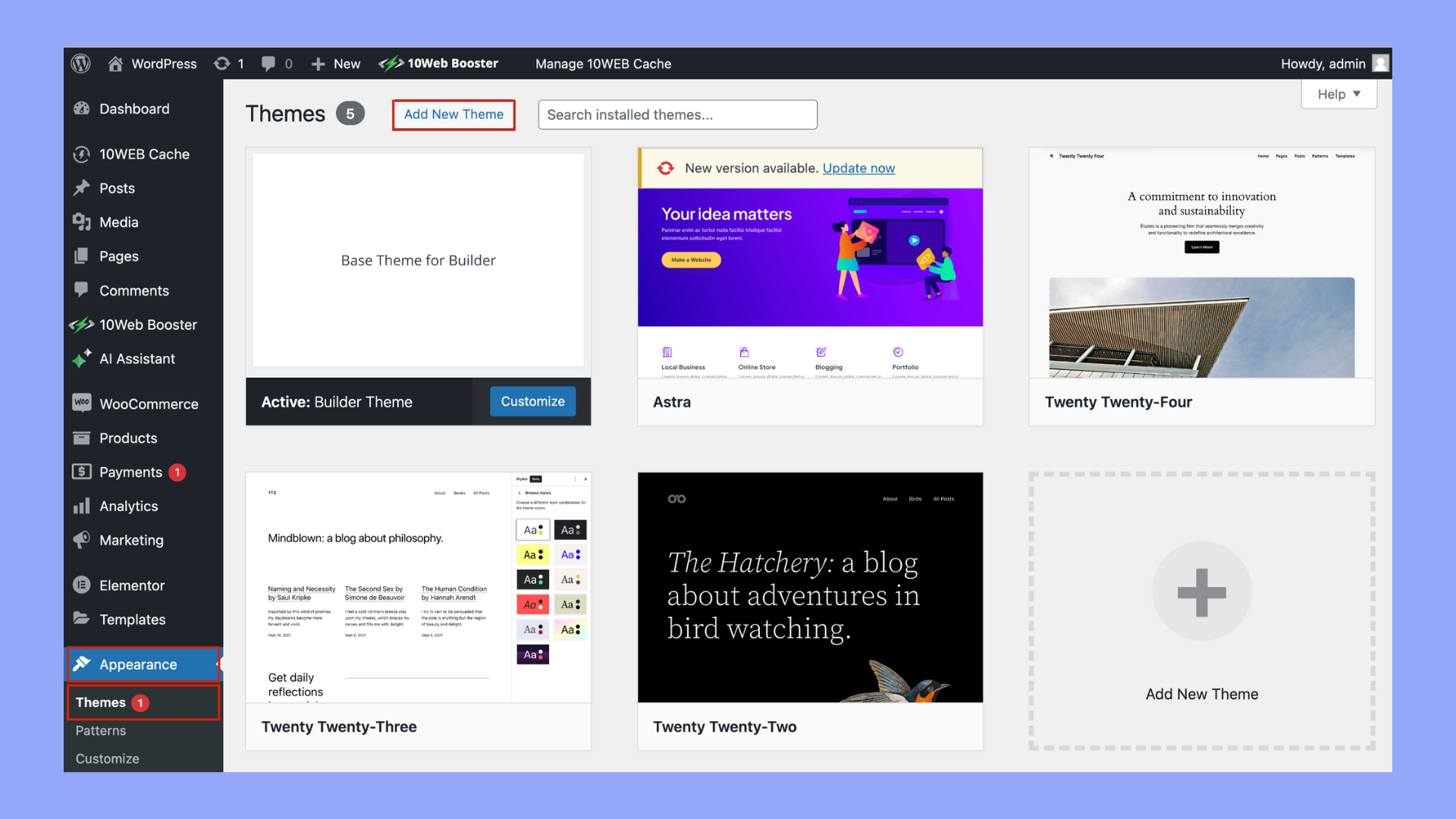
Paso 8: Añade extensiones a tu sitio web de comercio electrónico
Añadir extensiones específicas para mejorar la funcionalidad de tu sitio web de comercio electrónico puede agilizar significativamente operaciones como el procesamiento de pagos, los envíos, el cálculo de impuestos y la contabilidad. A continuación te explicamos cómo integrar estas extensiones esenciales en tu tienda WooCommerce en WordPress:
Pasarelas de pago
- Finalidad: Permitir a los clientes realizar pagos a través de diversos métodos, como tarjetas de crédito, transferencias bancarias y monederos online.
- Cómo añadir: Ir a WooCommerce > Ajustes > Pagos. Here, you can see a list of available payment gateways. For more options, click on Añadir nuevo en la parte superior o busca pasarelas de pago específicas como Stripe, PayPal o Square en el repositorio de plugins de WordPress. Instala y activa el plugin que hayas elegido y, a continuación, configúralo introduciendo los datos de la cuenta de tu proveedor de pagos y estableciendo las claves API necesarias.
Extensiones de envío
- Finalidad: Automatizar el proceso de envío ofreciendo tarifas de envío en tiempo real, generando etiquetas y realizando el seguimiento de los envíos.
- Cómo añadir: Navega hasta WooCommerce > Ajustes > Envío. You can add new shipping zones and choose methods for each zone. For advanced features like live rates from carriers (e.g., FedEx, UPS), search for and install plugins specifically for these carriers or use a comprehensive shipping plugin like WooCommerce Shipping.
TaxJar
- Finalidad: Simplificar el cálculo, la declaración y el archivo del impuesto sobre las ventas.
- Cómo añadirlo: Instala el plugin TaxJar buscándolo en Plugins > Añadir nuevo. Once installed and activated, connect it to your TaxJar account, and it will automatically start calculating the appropriate sales tax based on your customers’ locations and the nexus you have established.
Ampliaciones contables
- Objetivo: Agiliza tu gestión financiera integrando tus transacciones de comercio electrónico directamente con el software de contabilidad.
- Cómo añadir: Puedes encontrar plugins como QuickBooks para WooCommerce o la extensión WooCommerce Xero en el repositorio de plugins. Estos plugins sincronizan tus datos de ventas directamente con tu software de contabilidad, reduciendo los esfuerzos manuales de teneduría de libros. Instala el plugin de contabilidad que hayas elegido, actívalo y sigue el asistente de configuración para vincularlo con tu cuenta de software de contabilidad.
Consejos adicionales para utilizar las extensiones:
- Prueba la integración: Antes de implantar completamente la nueva extensión, realiza pruebas para asegurarte de que todo funciona como esperas sin interrumpir tus operaciones actuales.
- Actualiza regularmente: Mantén todos los plugins actualizados para garantizar la compatibilidad con las últimas versiones de WordPress y WooCommerce, y para mantener la seguridad y el rendimiento.
Al integrar estas extensiones, puedes mejorar la eficacia, fiabilidad y experiencia de usuario de tu sitio web de comercio electrónico, garantizando operaciones fluidas en las funciones de pago, envío, impuestos y contabilidad.
Cómo crear un sitio web de comercio electrónico utilizando IA
Sin embargo, aprender a crear un sitio web de comercio electrónico con WordPress y seguir cada uno de estos pasos puede ser complicado y llevar mucho tiempo. Para ahorrar tiempo y energía, puedes aprovechar las herramientas de IA que crearán tu sitio web de comercio electrónico de forma rápida y sencilla. Una IA que puedes utilizar es la 10Web AI Constructor de sitios web de comercio electrónico que ofrece un proceso simplificado para crear un sitio web de comercio electrónico con ayuda de la IA. He aquí cómo puede simplificar la creación de un sitio web de comercio electrónico:
- Configuración basada en IA: Responde a algunas preguntas sobre tu negocio, y la IA generará contenidos e imágenes a medida para tu sitio web de comercio electrónico y tus productos.
- Personalización: Utiliza un editor de arrastrar y soltar para personalizar el contenido y el diseño fácilmente.
- Funciones completas: La plataforma incluye todo lo necesario para gestionar productos, pedidos, clientes, pagos y envíos, todo ello con tecnología WooCommerce.
- Optimización y asistencia: Benefíciate de herramientas de optimización de la velocidad y de una sólida asistencia al cliente.
Utilizar el Constructor de sitios web de comercio electrónico 10Web AI reduce significativamente el tiempo y los conocimientos necesarios para lanzar un sitio de comercio electrónico totalmente funcional. Todas las funciones están diseñadas para gestionarse a través de un panel de control intuitivo, lo que garantiza que incluso las personas sin conocimientos técnicos puedan dirigir eficazmente su negocio en línea. Además, tendrás la garantía de que tu sitio de comercio electrónico se creará con WooCommerce, al tiempo que te proporciona un backend potente y flexible.
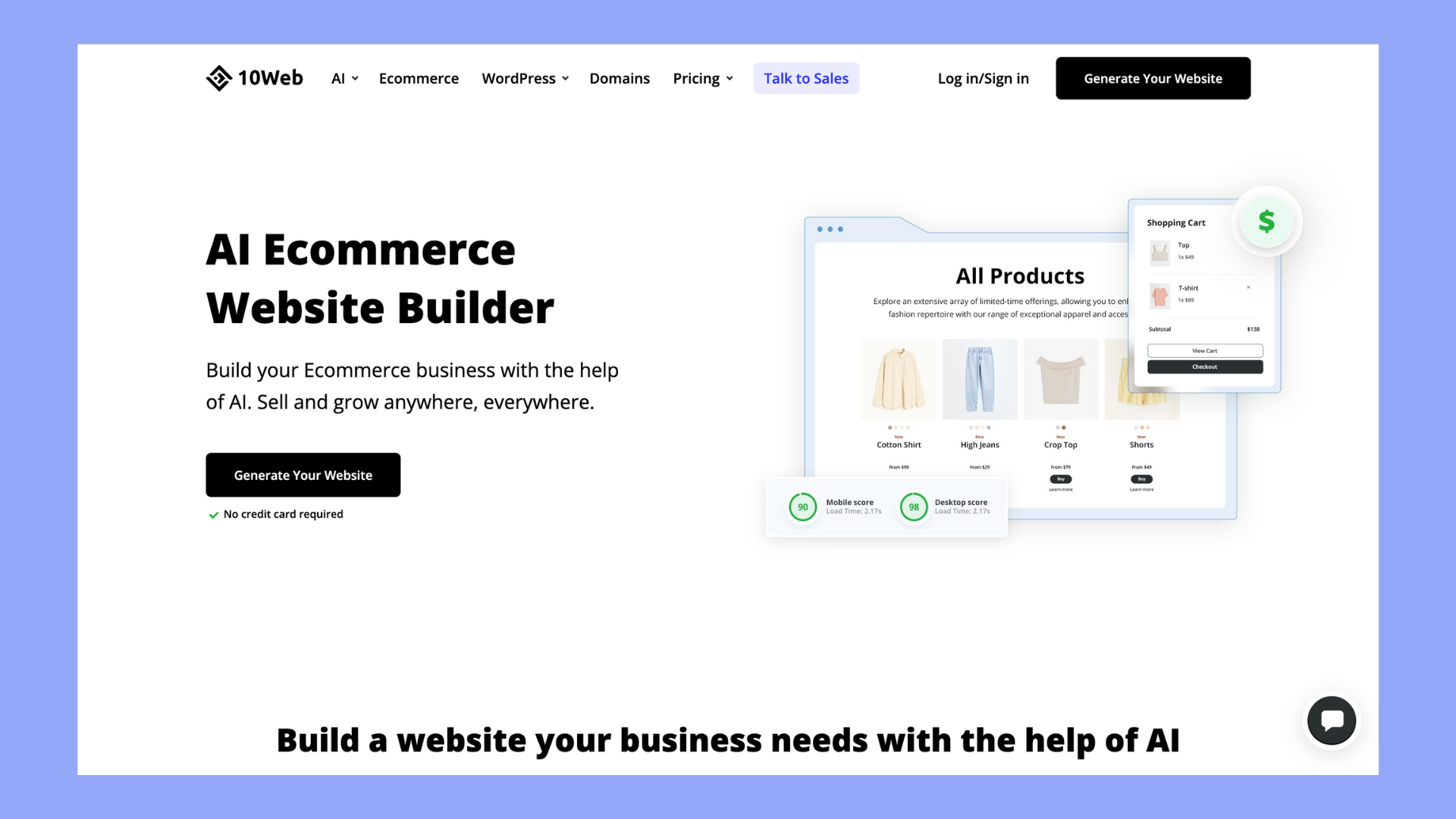
Añade plugins para mejorar tu sitio web de comercio electrónico
Añadir plugins específicos puede mejorar enormemente la funcionalidad y eficacia de tu sitio web de comercio electrónico en WordPress. Aquí tienes un breve resumen de cada plugin mencionado y cómo añadirlos a tu sitio:
Yoast SEO
Yoast SEO te ayuda a optimizar tu sitio web para los motores de búsqueda. Proporciona herramientas para elaborar mejores contenidos, optimizar las metaetiquetas, generar sitemaps y mejorar la legibilidad de tu texto. También ayuda a gestionar elementos SEO como la integración en redes sociales y los datos estructurados, que pueden influir en cómo aparece tu contenido en los resultados de búsqueda y en las plataformas sociales.
Revisiones del sitio
Permite a tus clientes dejar opiniones y valoraciones sobre productos o servicios ofrecidos en tu sitio. Este plugin puede aumentar la confianza y la credibilidad entre los compradores potenciales mostrando las experiencias reales de los usuarios. Incluye funciones como la moderación de opiniones, la posibilidad de anclar las mejores opiniones y la integración de widgets de resumen de opiniones que pueden ayudar a convertir a los visitantes destacando las opiniones positivas.
Securi
Ofrece una sólida defensa contra las amenazas web más comunes, como el malware, los ataques DDoS y las vulnerabilidades de seguridad. Sus funciones incluyen la auditoría de la actividad de seguridad para rastrear todo lo que ocurre en tu sitio, la supervisión de la integridad de los archivos, el escaneado remoto de malware y un cortafuegos de sitios web que puede bloquear los ataques antes de que lleguen a tu sitio. Este enfoque de seguridad integral es crucial para proteger tanto los datos de los usuarios como la reputación de tu empresa.
MonsterInsights
MonsterInsights conecta WordPress con Google Analytics, permitiéndote acceder a potentes perspectivas directamente desde tu panel de WordPress. Esto incluye el análisis del comportamiento de los usuarios, las fuentes de tráfico, la eficacia de los contenidos y el seguimiento del comercio electrónico, que mide las conversiones y las ventas. Comprender estas métricas puede orientar tus estrategias empresariales, ayudándote a tomar decisiones basadas en datos que mejoren el rendimiento de tu sitio web y la experiencia del usuario.
BigCommerce
BigCommerce para WordPress es un plugin que integra las amplias capacidades de comercio electrónico de BigCommerce con la flexibilidad de WordPress. Te permite utilizar el motor de comercio electrónico escalable de BigCommerce en el backend mientras gestionas contenidos y experiencias a través de WordPress. Esta configuración es especialmente beneficiosa para tiendas de gran volumen o para aquellas que quieren aprovechar WordPress para el marketing de contenidos mientras gestionan una tienda online eficiente con complejas herramientas de gestión de inventario y ventas proporcionadas por BigCommerce.
Cómo añadir cada uno de los plugins
- Ir a Plugins > Añadir nuevo.
- Escribe el plugin que quieres instalar en la barra de búsqueda de la esquina superior derecha.
- Instala y activa el plugin.
- Sigue el asistente de instalación para configurar los ajustes de seguridad e iniciar un escaneo del sitio.
Cada uno de estos plugins aborda diferentes aspectos de tu sitio de comercio electrónico, desde mejorar el SEO y la seguridad hasta potenciar la participación de los usuarios a través de reseñas y opiniones. Integrando estos plugins, puedes construir una tienda online robusta, escalable y fácil de usar. Asegúrate de configurar cada uno de ellos adecuadamente para maximizar sus beneficios y garantizar que funcionan armoniosamente con tu configuración actual. Puedes leer este artículo para obtener más información sobre cómo instalar plugins de WordPress.
Simplify WordPress with 10Web
Automate manual work with 10Web Managed WordPress Hosting and 10Web AI Website Builder. Optimize your WordPress website effortlessly.
Cómo optimizar tu sitio web de comercio electrónico
Optimizar tu sitio web de comercio electrónico implica un enfoque estratégico que se centra en potenciar diversos elementos para mejorar las tasas de conversión, la clasificación en los motores de búsqueda, la experiencia del usuario y reducir las tasas de rebote. A continuación te explicamos cómo puedes conseguir estas mejoras:
1. Tasas de conversión
La optimización de la tasa de conversión (CRO) tiene como objetivo aumentar el porcentaje de visitantes que completan una acción deseada en tu sitio, como realizar una compra o suscribirse a un boletín.
- Simplifica el proceso de pago: Agiliza el proceso de pago para que sea lo más rápido y sencillo posible. Minimiza el número de pasos y pide sólo la información esencial.
- Utiliza imágenes y descripciones de alta calidad: Proporciona imágenes claras de alta resolución y descripciones detalladas de tus productos para ayudar a los clientes a tomar decisiones informadas.
- Añade llamadas a la acción (CTA) claras: Coloca botones CTA visibles que animen a los usuarios a dar pasos como Añadir a la cesta, Comprar ahorao Suscríbete.
- Ofrece múltiples opciones de pago: Incluye varios métodos de pago para adaptarte a las distintas preferencias, como tarjetas de crédito, PayPal y opciones más recientes como Apple Pay o Google Wallet.
2. Clasificación en los motores de búsqueda
Mejorar la visibilidad de tu sitio en los motores de búsqueda es crucial para atraer más tráfico.
- Optimiza el contenido con palabras clave: Utiliza palabras clave relevantes en todo el contenido de tu sitio web, incluidas las descripciones de los productos, las entradas del blog y las metaetiquetas, para mejorar tu SEO.
- Mejora la velocidad del sitio: Los motores de búsqueda, como Google, dan prioridad a los sitios web que se cargan rápidamente. Optimiza la velocidad de tu sitio comprimiendo las imágenes, utilizando herramientas de almacenamiento en caché y minimizando el uso de plugins pesados.
- Optimización móvil: Asegúrate de que tu sitio es apto para móviles, ya que una cantidad significativa del tráfico web procede de dispositivos móviles. La indexación móvil de Google hace que esto sea especialmente importante.
- Crea backlinks de calidad: Consigue backlinks de sitios de confianza para aumentar la autoridad de tu sitio y su posicionamiento en los motores de búsqueda.
3. Experiencia del usuario
Una experiencia de usuario positiva puede conducir a una mayor satisfacción del cliente y a visitas repetidas.
- Diseño responsivo: Asegúrate de que tu sitio web funciona bien en todos los dispositivos y tamaños de pantalla.
- Navegación sencilla: Organiza tu sitio con una estructura de menús clara y una barra de búsqueda para ayudar a los usuarios a encontrar los productos rápidamente.
- Tiempo de carga: Optimiza los tiempos de carga comprimiendo las imágenes, aprovechando la caché del navegador y reduciendo el tiempo de respuesta del servidor.
- Elementos interactivos: Utiliza elementos como chatbots para la atención al cliente y vídeos o imágenes interactivos para atraer a los usuarios de forma eficaz.
4. Índices de rebote
Una tasa de rebote elevada indica que los visitantes abandonan tu sitio sin explorar más allá de la página de destino.
- Páginas de destino específicas: Crea páginas de destino que reflejen directamente las promesas hechas en tus anuncios o publicaciones en redes sociales.
- Mejora la velocidad de carga de la página: Como ya se ha mencionado, un tiempo de carga más rápido puede reducir significativamente las tasas de rebote.
- Pruebas A/B: Prueba regularmente diferentes versiones de tu contenido y diseño para determinar qué elementos atraen más eficazmente a tus visitantes.
- Contenido atractivo: Incluye contenido atractivo y relevante que capte inmediatamente el interés y anime a los visitantes a explorar otras partes de tu sitio.
Poner en práctica estas estrategias te ayudará a optimizar tu sitio web de comercio electrónico en varias métricas, contribuyendo en última instancia a un mejor rendimiento general y a un aumento de las ventas.
Simplify WordPress with 10Web
Automate manual work with 10Web Managed WordPress Hosting and 10Web AI Website Builder. Optimize your WordPress website effortlessly.
Conclusión
En conclusión, dominar cómo hacer un sitio web de comercio electrónico con WordPress puede mejorar significativamente la presencia digital de tu negocio. Utilizando WordPress y WooCommerce, puedes crear una tienda online personalizable y escalable. Tanto si eres un principiante como un desarrollador web experimentado, la interfaz fácil de usar de WordPress y su sólida comunidad de soporte lo convierten en la mejor opción para desarrollar un sitio de comercio electrónico profesional. Con la estrategia adecuada, tu tienda WordPress satisfará eficazmente las necesidades de los clientes y destacará en el competitivo mercado online.